1. 아이템 매출 그래프
1.1 도구 설명에 시트 삽입
1) 데이터 패널에서 Item Description 필드를 열 선반에 드래그 앤 드랍
2) Sale Dollars 필드를 행 선반에 드래그 앤 드랍
3) 행 선반의 필드를 색상 마크에 드래그 앤 드랍
4) 열 선반에서 Item Description 필드의 아래 삼각형 ▼ 클릭
5) 정렬 선택
6) 아래와 같이 설정
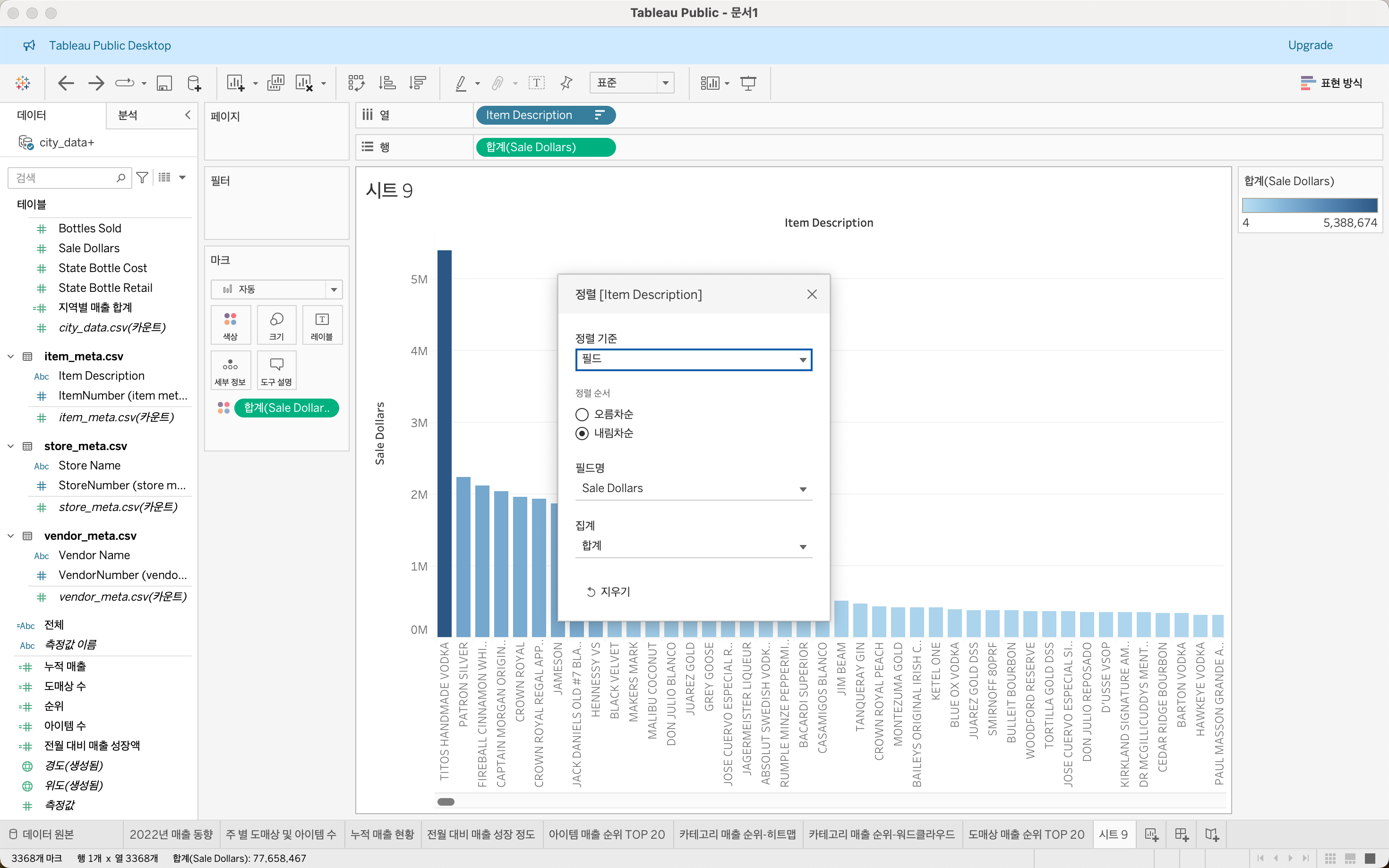
7) 데이터 패널에서 순위 필드를 필터에 그래그 앤 드랍
8) 1부터 5까지 순위 지정
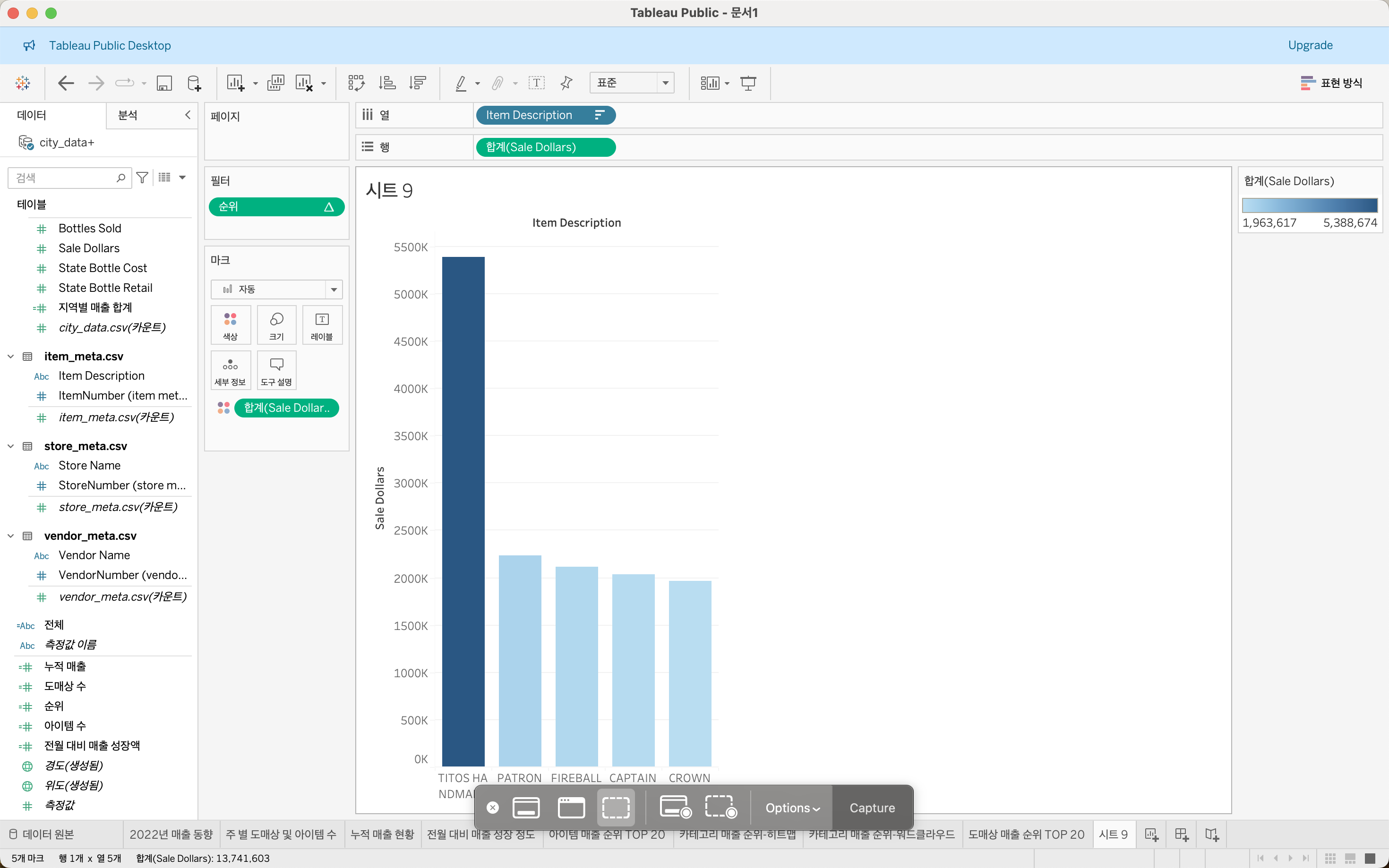
9) 도매상 매출 순위 TOP 20 그래프로 이동
10) 마크카드에서 도구 설명 클릭
11) 삽입 클릭
12) 시트 선택 후 삽입을 원하는 시트 선택
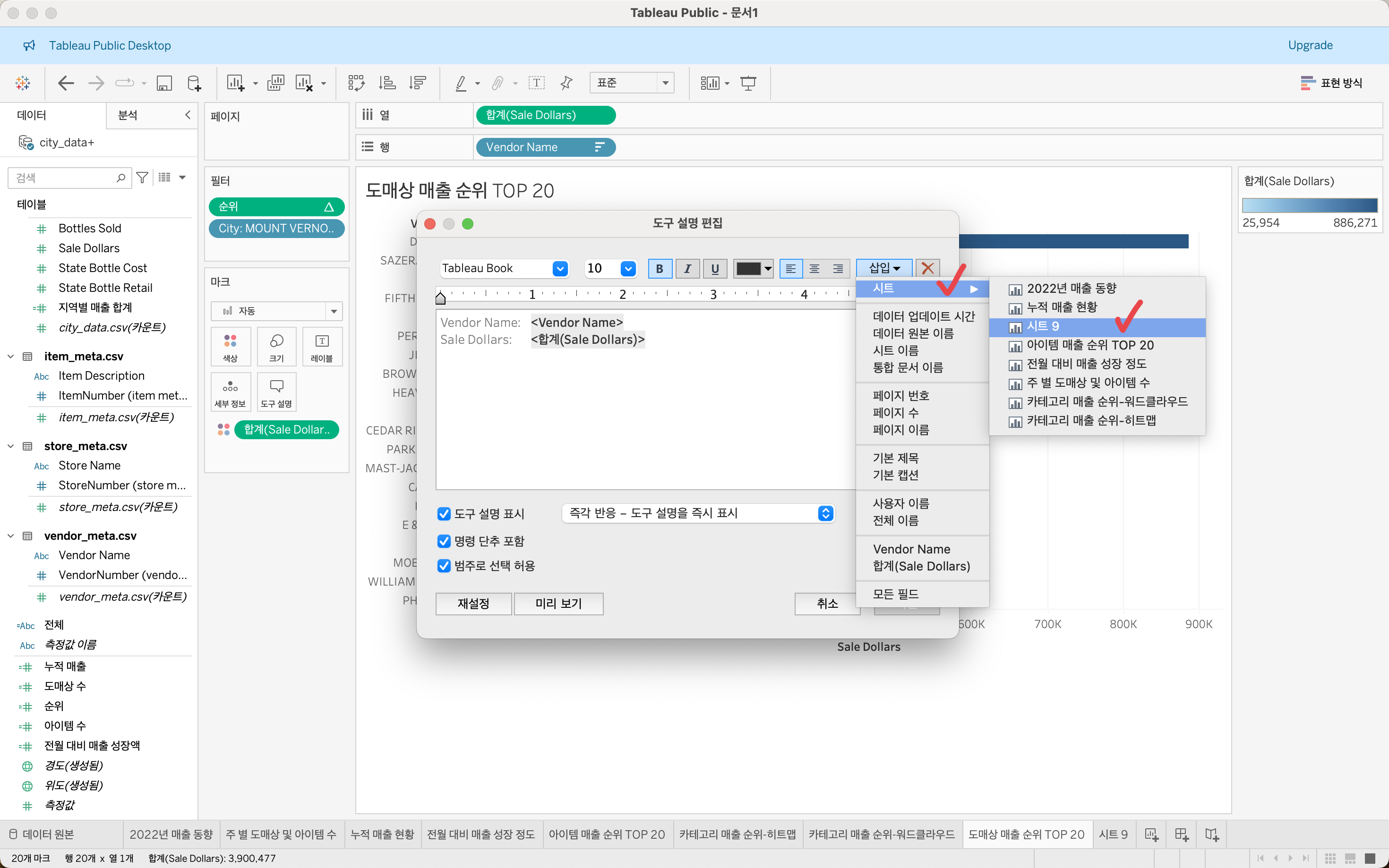
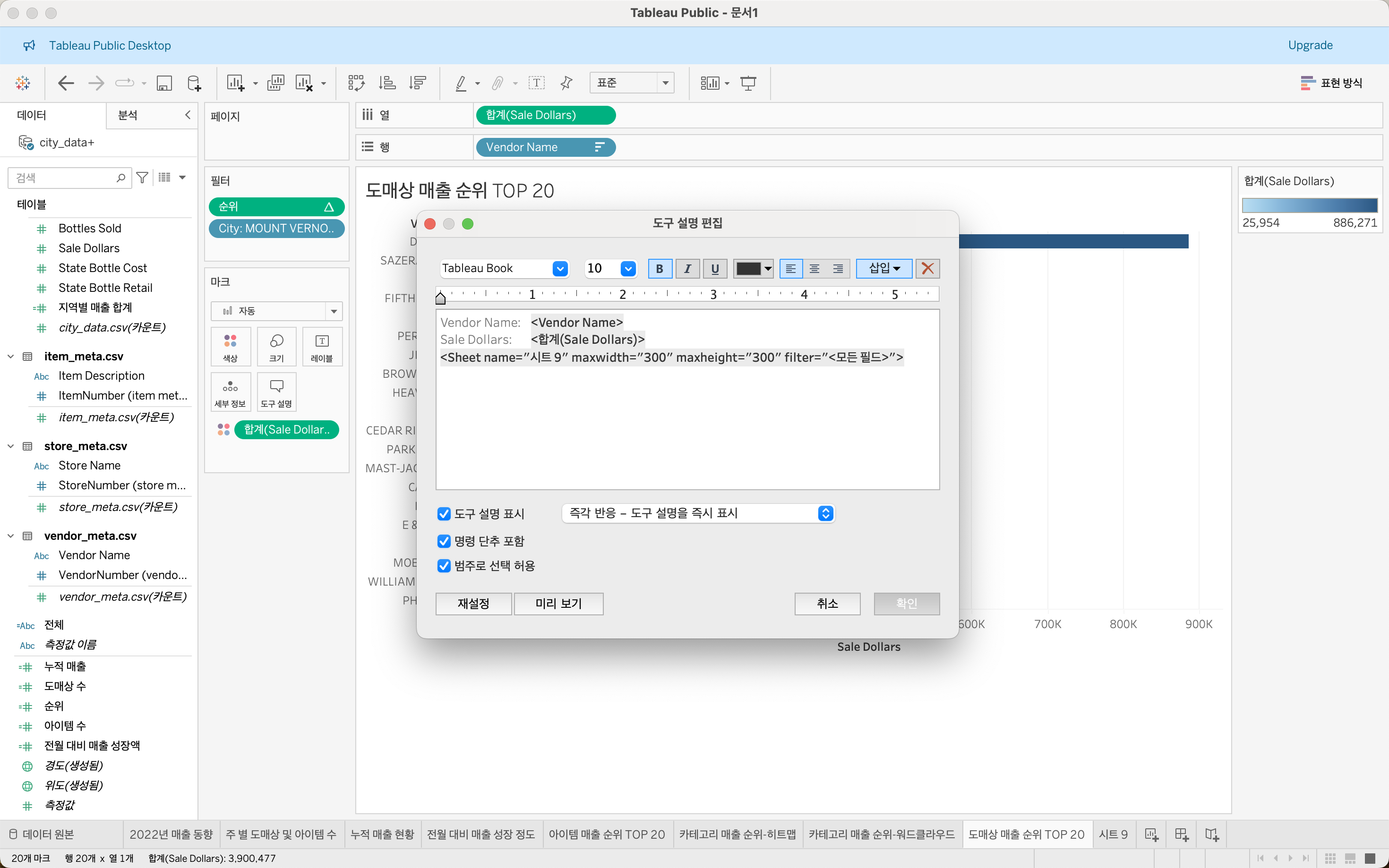
13) 확인 버튼 클릭
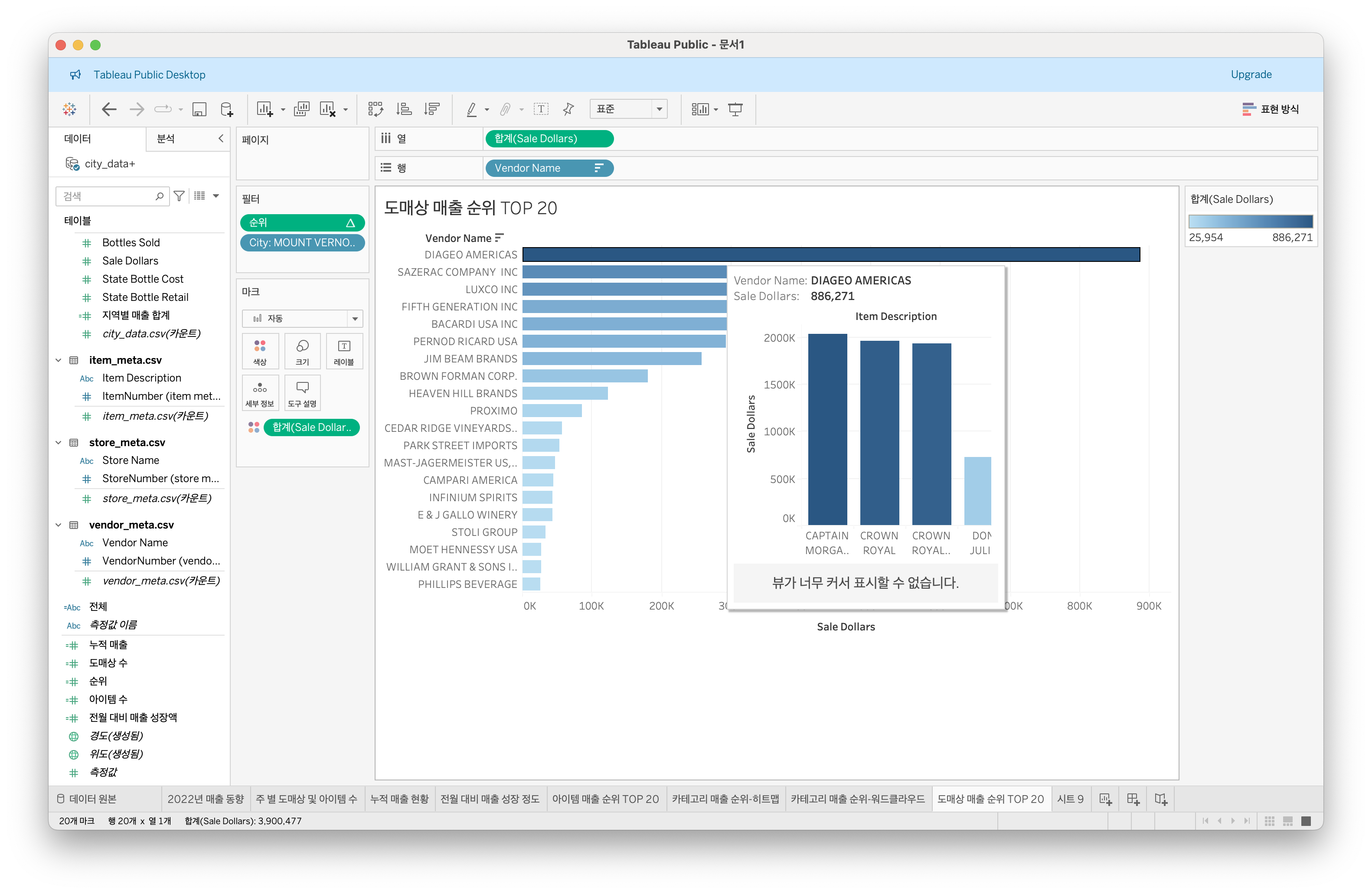
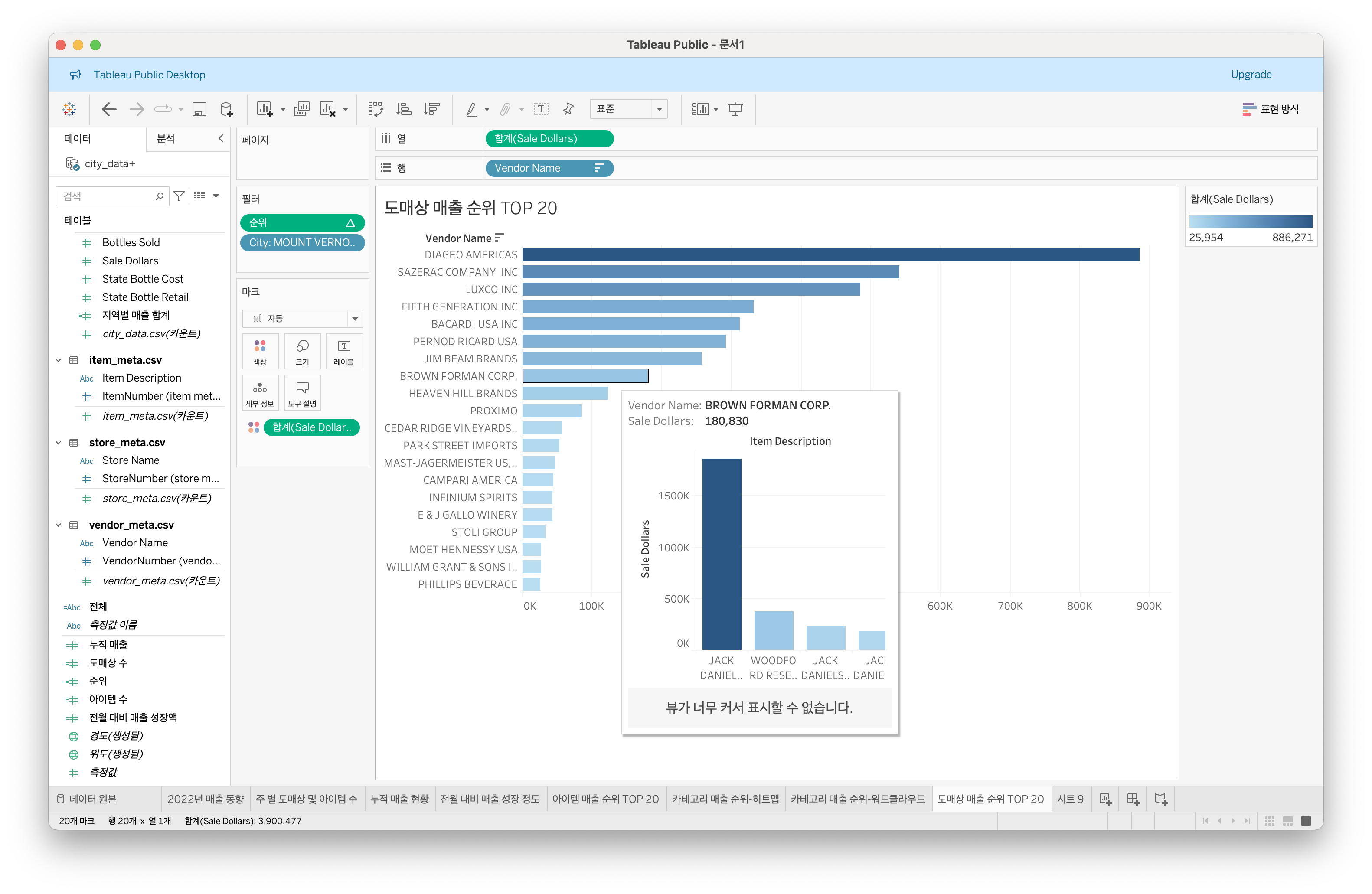
시트 9로 이동을 하여 필터를 살펴보면 아래 이미지와 같이 도구 설명(Vendor Name)이 추가가 된것을 확인할 수 있다.
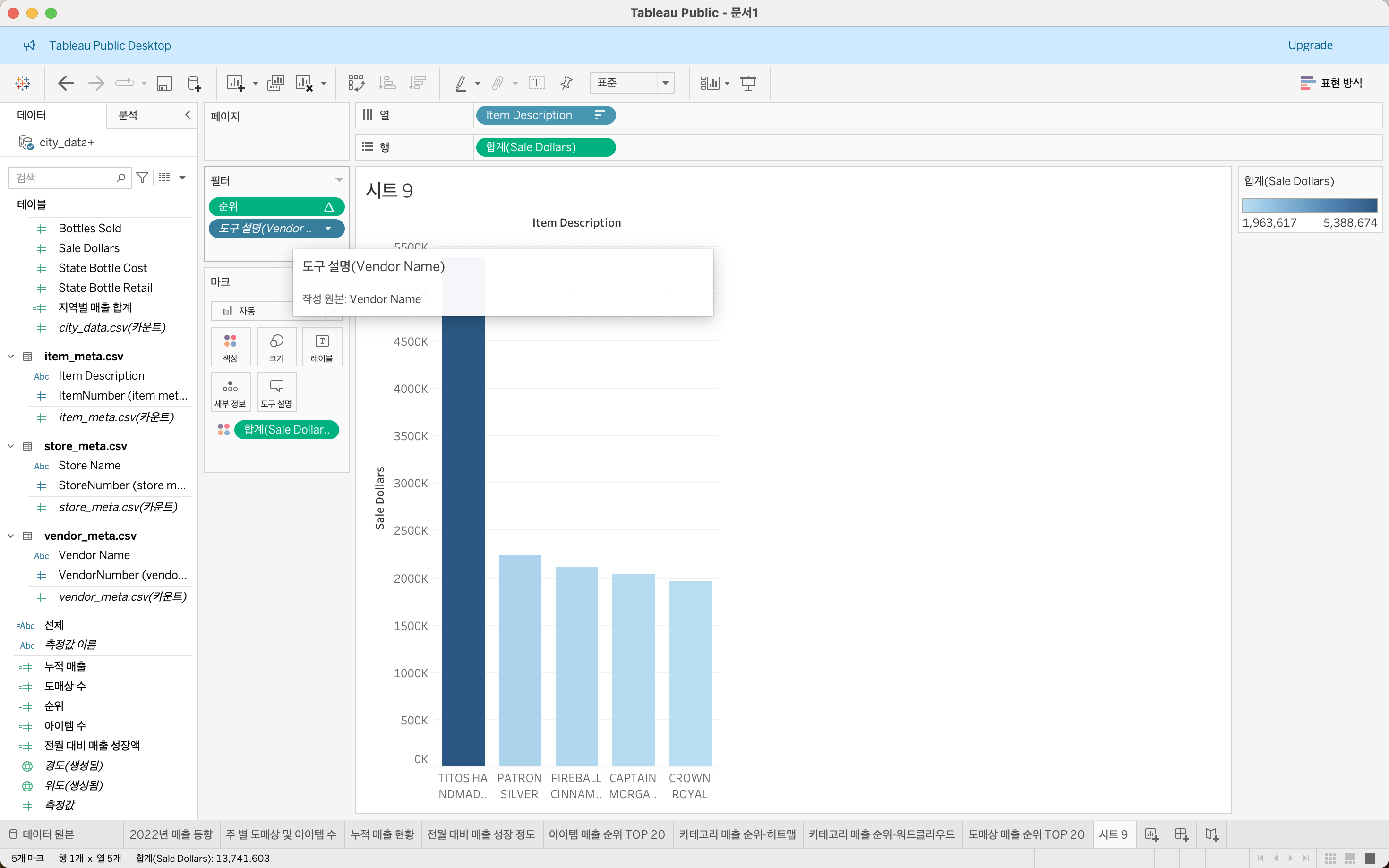
위의 시각화는 도매상 매출 순위 TOP 20와 연결이 되어있어서 각각의 도매상을 마우스 오버할 때마다 도매상의 정보가 필터링 되어서 시각화가 되는 시트이다.
다르게 만들어진 시각화지만 필터 정보를 연결하고 도구 설명에 시트를 삽입함으로써 두가지 이상의 시각화를 한번에 보여줄 수 있다.
